
Není to poprvé, co jsme hovořili o podivných chybách, ke kterým dochází v Geforce Experience. Při této příležitosti se budeme konkrétně zabývat Chyba Geforce Experience 0x0003. Pokud se tento malý problém objevil, měli byste vědět, že jste přišli na správné místo k jeho řešení. Po dobu trvání tohoto článku vám poskytneme všechna možná nebo nejefektivnější řešení. O svůj počítač ani nic podobného se nemusíte starat, vše lze vyřešit obratem ruky.
Pokud vás téma Nvidia Geforce Experience příliš nezajímá, unejsou nejčastěji používané ovladače Nvidia pro Windows 10. Ve skutečnosti, pokud hrajete videohry, pravděpodobně vám to zní povědomě, protože jej budete používat na svém počítači a budete ho velmi dobře vidět. Je to jeden z nejdůležitějších pro tento účel, pokud jste uživatelem grafické karty Nnvidia. Obecně platí, že jsou nejrozšířenější na trhu a nejpoužívanější téměř v každém počítači, který koupíte téměř v každém obchodě.

Co se zde děje se zkušeností Nvidia Geforce je, že - jako téměř vždy - nám nová aktualizace Windows 10 selhává. Uživatelé Windows a Nvidia Experience nahlásili mnoho případů chyb. Přesněji řečeno, byla by to chyba Geforce 0x0003, to znamená, dále specifikovat 0x0003. Při restartování počítače se mnoha uživatelům zobrazí tento chybový kód, ale To je něco, co se stalo od Windows 7 a máme pro to řešení.
Co víme o Nvidia Geforce Experience?
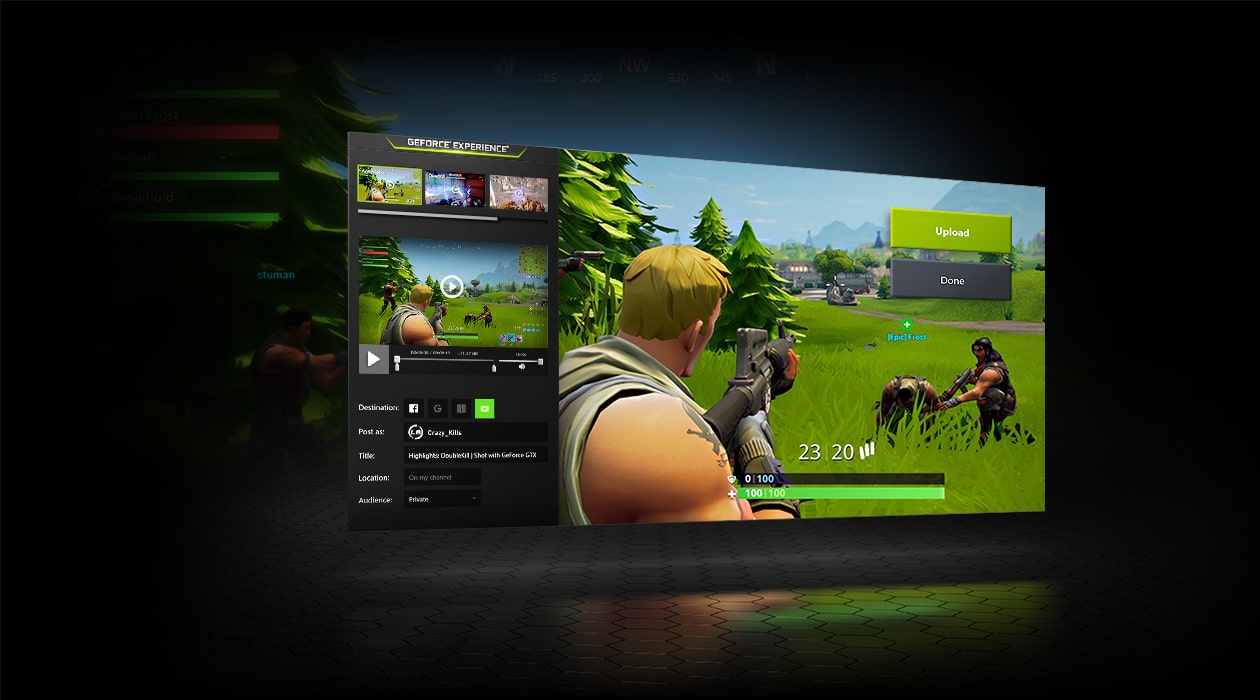
Nvidia Geforce Experience je v podstatě aplikace nebo desktopový software pro náš počítač, který je navržen a vytvořen výhradně a výhradně tak, aby uživatelům grafických karet Nvidia (hlavně) nabídl lepší výkon při hraní aktuálních videoher, jeden z nejnáročnějších. V podstatě to dělá, že vytvoříte pěkné nastavení přizpůsobené vašemu počítači a novějším ovladačům Nvidia Geforce.
Nebojte se, protože ovladače Nvidia Geforce pro její grafické karty jsou více než flexibilní, ale ano, pokud jste uživatelem Windows Serveru - což je již vzácné, ale dá se to - budete muset nainstalujte si je sami, abyste mohli ve svém počítači používat ovladač Nvidia Shield. Jinak byste se neměli vůbec o nic starat.
Proč se objevuje chyba kódu Geforce Experience 0x0003?
S tímto kódem Nvidia Geforce Experience bylo hlášeno několik chyb, a proto máme dost důvodů se domnívat, že chyba je způsobena některá z následujících příčin:
- Služby Nvidia Geforce v tuto chvíli neběží
- Některý ovladač nebo ovladač Nvidia je poškozený nebo nefunguje
- Máte problém se síťovým adaptérem
- Aktualizace systému Windows je poškozená nebo nainstalována nesprávně
Nyní se pokusíme poskytnout vám řešení pro toto vše a v zásadě by kterýkoli z následujících odstavců měl bez problému vyřešit váš problém s chybou Geforce Experience 0x0003. Neboj se. Jdeme tam s různými řešeními chyby:
Řešení 1: Dejte Nvidia Geforce více oprávnění k interakci s desktopem
Abychom to mohli udělat, musíme začít otevřením okna spuštění, tj. stiskněte klávesy Windows + R a do okna zadejte services.msc a poté stisknutím klávesy Enter na klávesnici otevřete Služby. Jakmile provedete tyto kroky, budete muset jít dolů a najít 'Nvidia telemetry Container' a kliknutím pravým tlačítkem zadat jeho vlastnosti.
Nyní, když jste ve vlastnostech, budete muset vybrat přihlašovací kartu a poté povolit službě interakci s pracovní plochou, ponechat ji povolenou. Pokud to vidíte deaktivované, pusťte to do práce. Tento krok budete muset zopakovat s následujícími službami, které uvidíte v seznamu a po dokončení tohoto restartu a vyzkoušejte, zda se přestala zobrazovat chyba geforce 0x0003.
- Služba zobrazení Nvidia
- Místní systémový kontejner Nvidia
- Kontejner síťové služby Nvidia
Řešení 2: Přeinstalujte Nvidia Geforce

Za to vám mohu přímo pronajmout více úplně přeinstalujte Nvidia Geforce. Jakmile ji tedy znovu nainstalujete a budete mít všechny ovladače Nvidia od nuly, budete muset restartovat počítač a vyzkoušet, zda je slavná chyba, kterou zde máme při psaní a čtení tohoto článku, vyřešena a nyní nás nechá na pokoji.
Abyste to mohli udělat, musíte nejprve odinstalujte všechny ovladače Nvidia. Chcete -li to provést rychle, stačí provést následující kroky:
Vraťte se do okna spuštění pomocí Windows + R a zadejte appwiz.cpl a stiskněte klávesu Enter na klávesnici. Nyní se vám programy a funkce otevřou. Budete muset najít program Nvidia a udělat klikněte pravým tlačítkem na odinstalovat. Jakmile provedete tyto kroky, restartujte počítač znovu a stáhněte si všechny ovladače Nvidia pro Windows 10. Ujistěte se, že je to vždy nejnovější verze.
Řešení 3: Resetujte síťový adaptér
Je pravda, že toto je chyba a řešení, které bylo nejméně hlášeno, ale může to být váš případ a není na škodu to vyzkoušet. Aby bylo možné resetovat síťový adaptér Musíte postupovat podle následujících kroků:
Na začátek se musíme ještě jednou vrátit do okna spuštění pomocí Windows + R. Nyní zadejte cmd a stisknutím Ctrl + shift + Enter otevřete příkazový řádek správce. Budete tam muset zadat příkaz netsh winsock reset a stiskněte klávesu Enter. Jakmile to provedete, můžete pokračovat v restartování počítače a zjistit, zda byla chyba opravena nebo ne.
Řešení 4: Stáhněte si nejnovější grafické ovladače

Pokud jste došli tak daleko a nic nefungovalo, je to už trochu zoufalé, ale může to fungovat. Nevzdávej to. Naší poslední možností a řešením je stáhnout a znovu nainstalovat nejnovější verzi grafických ovladačů pro Nvidia Geforce Experience pro Windows 10. Přejděte na jeho oficiální webové stránky a stáhněte si celý seznam ovladačů kompatibilních s vaším systémem a počítačem. Jakmile je nainstalujete, restartujte znovu a zkontrolujte, zda bylo opraveno.
Doufáme, že vám tento článek pomohl a podařilo se vám vyřešit chybu 0x0003 Geforce. Uvidíme se v dalším článku, který vám pomůže a bude vás informovat. Cokoli nám můžete zanechat svůj problém nebo názor v poli pro komentáře.